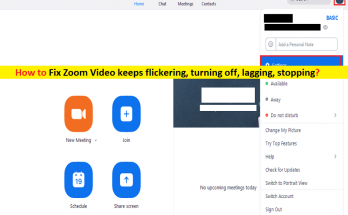
ズームビデオのちらつき、オフ、遅れ、停止を修正[手順]
ズームビデオを修正するためのヒントは、ちらつき、オフ、遅れ、停止の問題を続けます この記事では、ズームビデオがちらつき続ける、ズームビデオがオフになり続ける、ズームビデオが遅れ続ける、ズームビデオがPC /モバイルで問題を停止し続ける方法について説明します。問題を解決するための簡単な手順/方法が案内されます。議論を始めましょう。 「ズームビデオがちらつき、オフ、遅れ、停止し続ける」問題:ズームは最も人気のあるビデオ会議ツールの1つであり、比較的使いやすいです。ただし、一部のZoomサービスユーザーは、PC /モバイルのZoomClientアプリでZoomConferencingの画面共有オプションを有効にしようとすると、Zoom Videoがオフになり、ちらつき、遅れ、停止の問題が発生し続けると報告しました。 この問題は、デバイスでズーム画面共有オプションを有効にしようとしたときに、ズーム会議でズーム画面がちらつくことを示しています。一部のユーザーは、ズーム会議で画面共有オプションを有効にした数秒後にズームビデオ画面がオフまたは停止することも説明しました。並べ替えでは、デバイスでズーム画面共有機能を使用できず、有効にしようとすると、画面のちらつき、遅れ、または画面共有を有効にした直後に画面がオフ/停止することがあります。 この問題の背後にある考えられる理由は、デバイスのZoom Clientアプリの問題、またはPC /モバイルデバイス自体の問題である可能性があります。この問題は、Zoomアプリが古くなっている/破損している、Zoomアプリに管理者権限が付与されていない、他のサードパーティの競合するアプリケーションの干渉、またはバックグラウンドプロセスが原因で発生する可能性があります。 ズームビデオが遅れたり、点滅したりする問題は、デバイスまたはネットワーク接続の問題が原因で発生する可能性があります。安定したインターネット接続と速度があることを確認する必要があります。この問題は、Zoomアプリケーションがデバイスのプライバシー設定でデバイスのカメラとマイクにアクセスすることを許可されていない場合に発生する可能性があります。私たちの指示で問題を修正することが可能です。解決策を探しましょう。 ズームビデオを修正する方法は、Windows PC / Mobileでちらつき、オフ、遅れ、停止し続けますか? 方法1:「PC修復ツール」を使用してWindows 10/11でズームビデオの遅延、停止、ちらつき、オフが続く問題を修正する 「PC修復ツール」は、BSODエラー、DLLエラー、EXEエラー、プログラム/アプリケーションの問題、マルウェアやウイルスの問題、システムファイルやレジストリの問題、その他のシステムの問題を数回クリックするだけで簡単かつ迅速に見つけて修正する方法です。 PC修復ツールを入手する 方法2:コンピューター/モバイルを再起動します この問題は、Windows PC /モバイルの一時的な問題が原因で発生する場合があります。 Windowsコンピュータ/モバイルを再起動するだけで問題を修正でき、再起動後、問題が解決したかどうかを確認します。 方法3:WindowsPCでカメラドライバーを更新する この問題は、WindowsPCの古い/破損したカメラドライバーが原因で発生する可能性があります。修正するためにカメラドライバを更新できます。 ステップ1:Windows検索ボックスを介してWindows PCで「デバイスマネージャー」を開き、「カメラ」または「イメージングデバイス」カテゴリを展開します ステップ2:カメラデバイスドライバーを右クリックし、[ドライバーの更新]を選択し、画面の指示に従って更新プロセスを完了します。更新したら、コンピューターを再起動して、問題が解決するかどうかを確認します。 WindowsPCでカメラドライバーの更新をダウンロードまたは再インストールする[自動的に] …
ズームビデオのちらつき、オフ、遅れ、停止を修正[手順] Read More